我们常常在网上看到gif动态图片,是不是很炫、很酷?是不是羡慕嫉妒恨?是不是很想学做gif动太图片?
现在就讲解用Photoshop制作超炫的gif动态图片。
本次效果图

需要的两个素材图


1.打开用来制作gif图得张素材照片。

2.点击菜单栏上的【窗口】-【时间轴】,本帖用到的事帧动画,即使是IR也可以完成的,CS6一下的版本调出幀动画后,应该就是自动的有一帧,CC版的需样先创建。

接下来,就要设置一些功能。点击时间轴的右上角的下拉三角形,勾选“为每个新帧创建新图层”和“新建在所有帧中都可见图层”


3.点击需要旋转的图层,Ctrl+T,输入旋转角度4°,Enter确认。Ctrl+Alt+Shift+T,重复动作10次。

4.点击第一个图层,涉资上面的统一图层位子“同意图层位置”和“通用图层可见性”接着点击第二图层设置“统一图层可见性”。

5.点击【时间轴】右上角的下拉三角形,勾选“从图层建立帧”,自动添加帧,把前面嗓不需要的帧删除。

6.在图层2上新建一个图层,用椭圆工具画出一个椭圆形,并填充颜色#4ebfff。

7.Ctrl+D取消选区,执行滤镜模糊—高斯模糊,模糊半径设置为18像素左右,并将图层的混合模式更改为滤色,选择统一图层可见性。

8.修改这个亮点涂层在每个帧里面的不透明度,第一帧100%,第二帧80%,第三帧60%,以此类推修改即可。
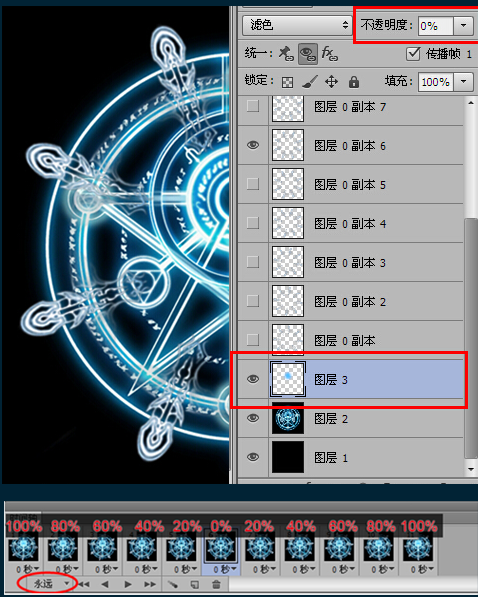
9.存储,点击菜单栏【文件】-【存储为web所用格式】,图片中选框的图像大小是可以更改的,预设选GIF,如何存储。
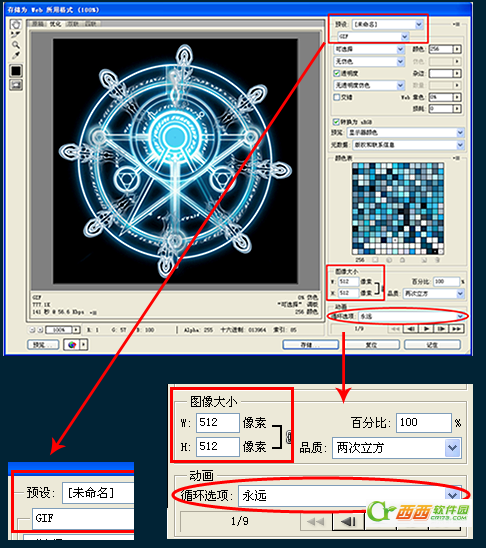
最终效果



 喜欢
喜欢  顶
顶 难过
难过 囧
囧 围观
围观 无聊
无聊





